Vaikka Google vakuuttaa kaikille, että he välittävät tietosuojasta ja että olet ainoa henkilö, jolla on käsitys henkilökohtaisista tiedoistasi, monet käyttäjät eivät halua tallentaa erilaisia toimintoja Google-tililleen. Yksi niistä on Google Mapsin sijaintihistoria. Toinen on Google Mapsin hakuhistoria (kaikki Google Mapsiin liittyvät toiminnot). Jos haluat poistaa Google Maps -historian, autamme sinua. Tarkista alla antamamme vaiheet.
Sisällysluettelo:
- Tyhjennä Google Maps -historia Androidissa ja iOS:ssä
- Ota Google Maps -historian automaattinen poisto pois päältä tai käyttöön
Google Mapsin hakuhistorian tyhjentäminen Androidilla ja iPhonella
1. Tyhjennä Google Mapsin historia Androidissa
Kun sanomme "Google Mapsin historia", sisällytämme sekä sijaintihistorian että hakuhistorian. Kuten luultavasti tiedät, jos vaihtoehto on käytössä Google-tilillä ja sijainti on käytössä laitteessasi, Google Maps seuraa kaikkia paikkoja, joissa olet käynyt, ja tallentaa ne aikajanalle. Voit siis nähdä kaikki paikat, joissa olet käynyt.
Toisaalta hakuhistoria on luettelo paikoista (kaupungit, kaupat, maat jne.), joita etsit tai joihin navigoit. Se tunnetaan myös nimellä Maps Activity. Tiedät sen avattavan ikkunan, joka tulee näkyviin aina, kun alat kirjoittaa hakupalkkiin. Joo, tuo. Jos haluat sen poistuvan mistä tahansa syystä, voit tehdä sen suoraan sovelluksesta.
Voit tyhjentää hakuhistorian Google Maps for Android -sovelluksessa seuraavasti:
- Avaa Google Maps .
- Napauta profiiliasi ja avaa Asetukset .
- Avaa Mapsin historia .
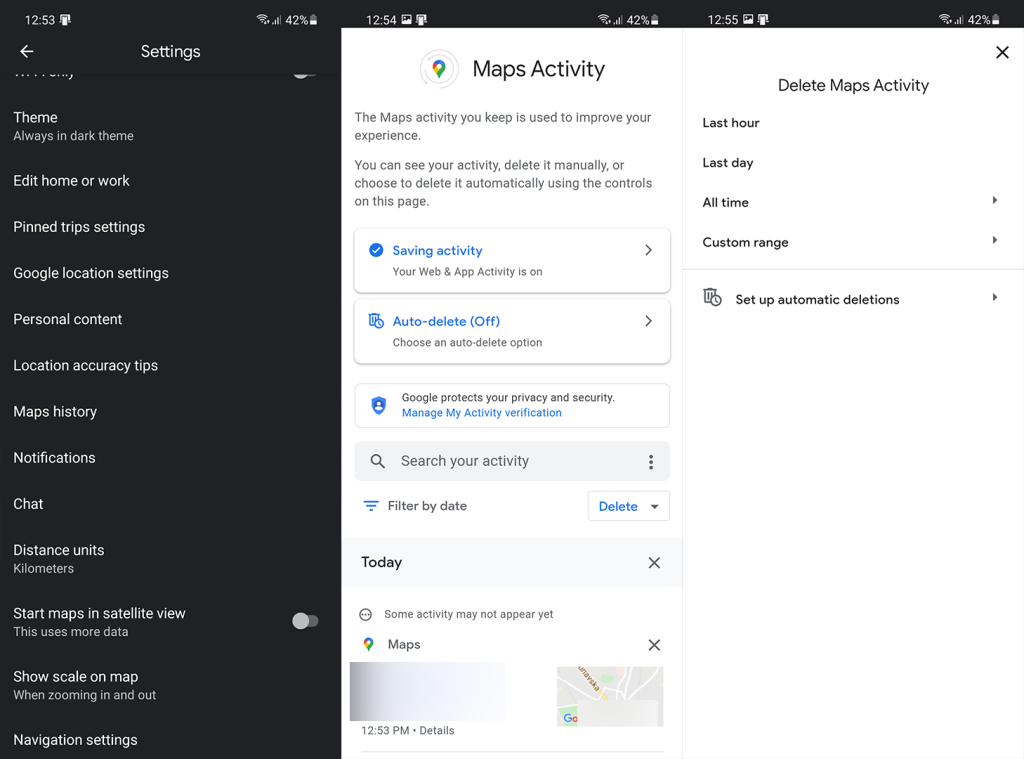
- Nyt voit poistaa yksittäisiä toimintoja ja tiedusteluja napauttamalla " X " toiminnon vieressä tai napauttamalla Poista ja valitsemalla jonkin käytettävissä olevista vaihtoehdoista. Voit valita esiasetetun ajanjakson välillä tai käyttää mukautettua ajanjaksoa.
Ja näin voit poistaa Google Mapsin sijaintihistorian:
- Avaa Google Maps .
- Napauta profiilikuvakettasi ja avaa profiilisi .
- Napauta kolmen pisteen valikkoa ja valitse Profiiliasetukset .
- Valitse Poista kaikki sijaintihistoria .
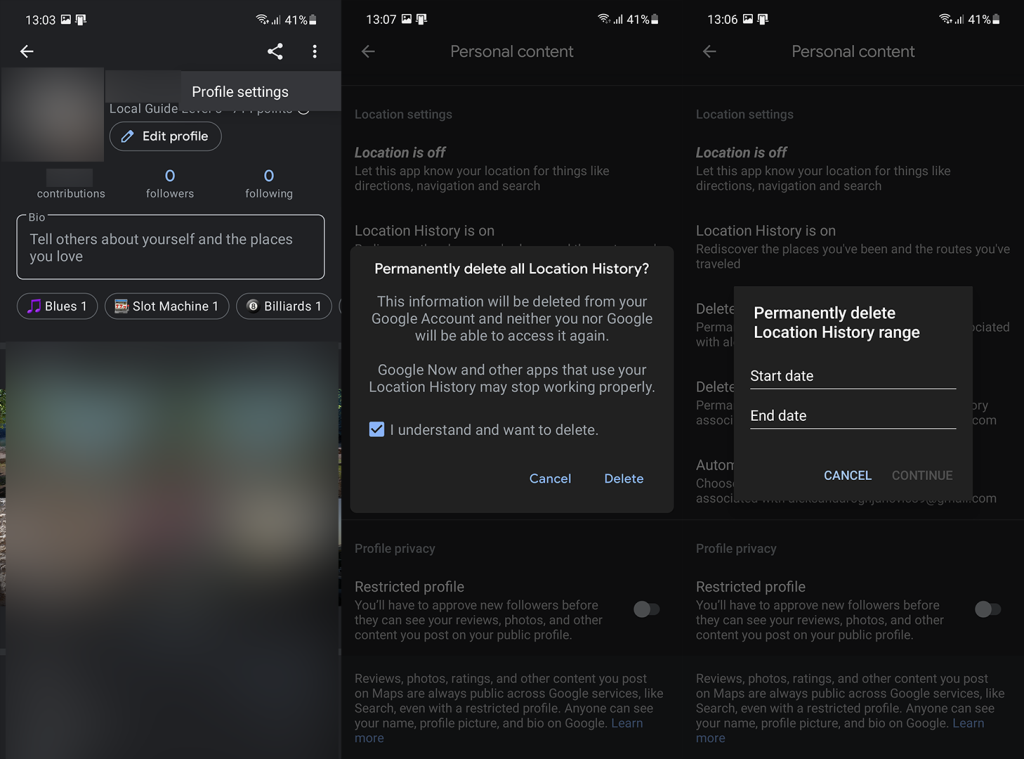
- Valitse valintaruutu ja napauta Poista .
Vaihtoehtoisesti, jos haluat poistaa sijaintihistorian tietyltä ajanjaksolta, voit napauttaa Poista sijaintihistoria -aluetta ja valita aloitus- ja lopetuspäivät.
Menettelytapa on sama Apple-laitteissa. Sinun tulee noudattaa samoja vaiheita, koska kaikki menee Google-tilisi kautta ja vain jotkin käyttöoikeuksien vivahteet ovat erilaisia. Koska tietysti Apple rajoittaa kolmansien osapuolien sovelluksia paljon enemmän.
Voit esimerkiksi käyttää Google Mapsia iPhonessa tai iPadissa ilman Google-tiliä. Napauta Mapsissa profiiliasi ja sitten tiliäsi. Valitse Käytä karttoja ilman tiliä. Tällä tavalla Google Mapsin historiaa tai hakuhistoriaa ei seurata.
2. Poista Google Maps -historian automaattinen poisto käytöstä tai ota se käyttöön
Jos nyt haluat poistaa Google Maps -historian käytöstä tai rajoittaa sitä Android- tai iPhone- laitteellasi , voit tehdä sen poistamalla sen käytöstä. Vaihtoehtona on ottaa automaattinen poisto käyttöön jonkin ajan kuluttua, jolloin Mapsin keräämät ja Google-tilillesi määritetyt tiedot poistetaan automaattisesti.
Näin voit poistaa Google Mapsin sijaintihistorian käytöstä Androidissa ja iOS:ssä:
- Avaa Google Maps ja napauta profiiliasi .
- Valitse Hallinnoi Google-tiliäsi .
- Napauta Tiedot ja tietosuoja .
- Valitse Sijaintihistoria .
- Poista sijaintihistoria käytöstä .
- Palaa kohtaan Maps > Profiili > Oma profiili > kolmen pisteen valikko > Profiiliasetukset ja napauta Poista kaikki sijaintihistoria .
Kuten sanoimme, sinulla on myös mahdollisuus poistaa Google Maps -historia ja -tapahtumat, jotka ovat vanhoja kuin 3, 18 tai 36 kuukautta. Napauta samassa valikossa Poista sijaintihistoria automaattisesti ja valitse vaihtoehto " Poista vanhemmat tapahtumat automaattisesti ". Valitse avattavasta valikosta 3, 18 tai 36 kuukautta.
Sen pitäisi tehdä se. Kiitos, että luit, ja jos sinulla on jotain lisättävää tai otettavaa tästä artikkelista, kerro meille alla olevassa kommenttiosassa. Me odotamme yhteydenottoasi.
![Xbox 360 -emulaattorit Windows PC:lle asennetaan vuonna 2022 – [10 PARHAAT POINTA] Xbox 360 -emulaattorit Windows PC:lle asennetaan vuonna 2022 – [10 PARHAAT POINTA]](https://img2.luckytemplates.com/resources1/images2/image-9170-0408151140240.png)
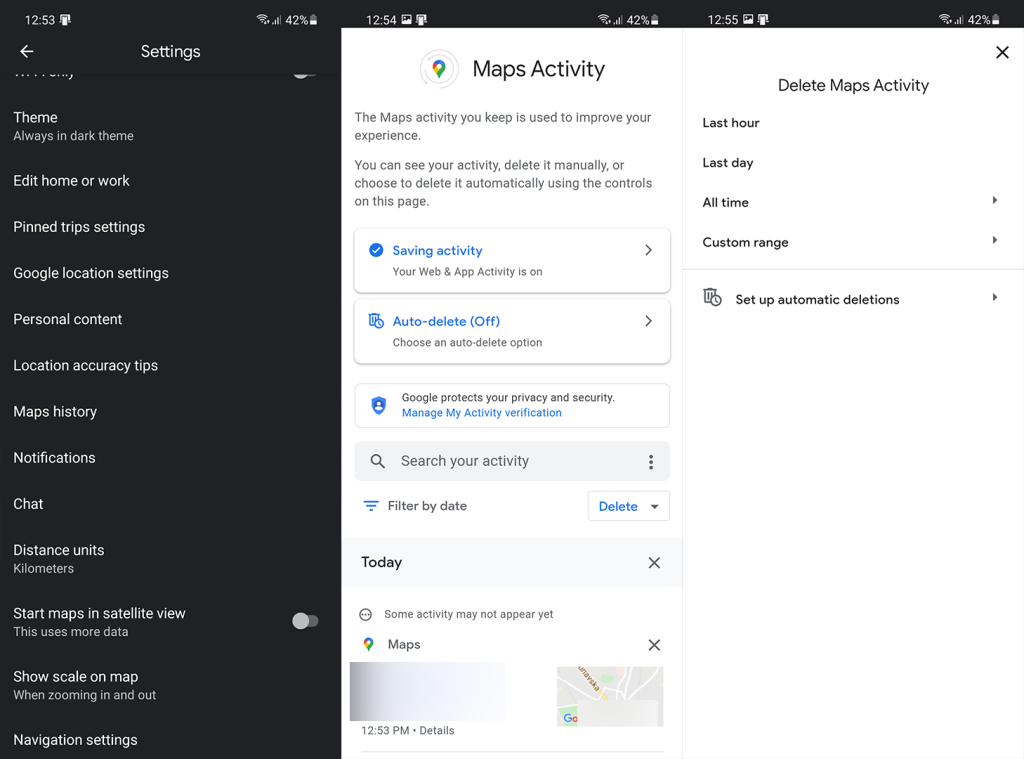
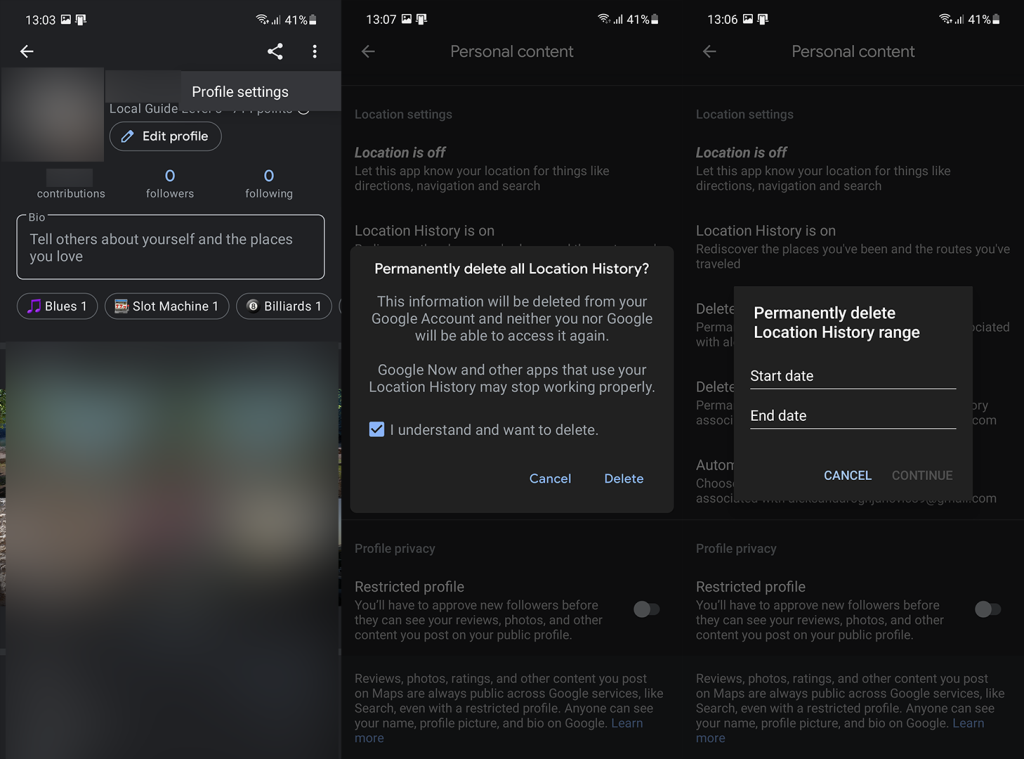
![[100 % ratkaistu] Kuinka korjata Error Printing -viesti Windows 10:ssä? [100 % ratkaistu] Kuinka korjata Error Printing -viesti Windows 10:ssä?](https://img2.luckytemplates.com/resources1/images2/image-9322-0408150406327.png)




![KORJAATTU: Tulostin on virhetilassa [HP, Canon, Epson, Zebra & Brother] KORJAATTU: Tulostin on virhetilassa [HP, Canon, Epson, Zebra & Brother]](https://img2.luckytemplates.com/resources1/images2/image-1874-0408150757336.png)

![Kuinka korjata Xbox-sovellus, joka ei avaudu Windows 10:ssä [PIKAOPAS] Kuinka korjata Xbox-sovellus, joka ei avaudu Windows 10:ssä [PIKAOPAS]](https://img2.luckytemplates.com/resources1/images2/image-7896-0408150400865.png)
